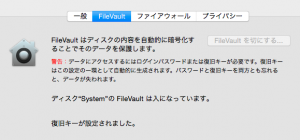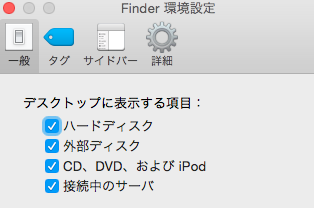容量が手狭になっていたので、外付けUSB HDDデータ(2TB→3TB)をお引っ越し中です。いろいろなツールがありますが、この備忘録では標準搭載された機能のみでお引っ越しをするメモを残しておきます。
利用するもの
- USB HDD(データ引越し先)
- 「rsync」コマンド
- 「ターミナル」
- 「ディスクユーティリティ」
の4つです。
フォーマット
引越し先のUSB HDDをフォーマットしましょう。
「アプリケーション」→「ユーティリティ」内にある「ディスクユーティリティ」を使います。
現在何も考えず購入したUSB HDDは大抵、NTFSフォーマット担っているはずです。
これはWindowsでは問題ありませんが、MacOSX上では読み取りしか出来ません。
以前はNTFS-3Gもあり(現在は有料)、また /etc/fstabにUUIDを記載する方法もありましたが(以前利用していた)、現在の手持ちの環境(MacOS 10.10)では動作しないようです。
大きく分けて、次の2通りのいずれかがオススメです。
Mac OS 拡張(暗号化、ジャーナリング)
Macintoshでしか使わないなら、これが最善です。
USBハードディスクを盗まれても情報が漏洩しないように、ディスク全体を暗号化することを強く推奨します。
Macintosh自体のディスク暗号化は、システム環境設定の「セキュリティとプライバシー」にある「FileValut」を有効にするだけで利用できます。使っていないなら是非利用しましょう。
extFAT
WindowsVista SP1あるいはMacOS 10.6.5以降で標準サポートされたFAT32に変わる新しいフォーマットです。
FAT32は、32GBまでの容量(128GBまで拡張可)、1ファイル4GBまでの制限がありました。特に1ファイル4GBだと動画が入ったデータはコピーできない場合もあり、WindowsではNTFSフォーマットが主流だったと思います。ただNTFSフォーマットは、Macでは読み取りしかできないなど互換性問題がありました。extFATはFAT32の後継にあたり、現時点では容量制限がなくなっていますし、現在の多くのOSで標準的に使えるフォーマットだと思います。
留意点としては、「ジャーナリング」システムがないことっです。Mac OS 拡張(HFS+)やNTFSなどのようにジャーナリング管理(故障時対応)や暗号化、アクセス権限などの情報を保持出来ません。いずれにしても「USB HDDにしかデータがない」というのはリスク管理上とてもよくないので、重要なデータは2箇所以上あるという状況なら、WindowsでもMacintoshでも変わりなく使えるという点では、extFATは優秀です。ただし、特に組織で使う場合には情報漏洩対策を考える必要がありますので不向きです。
その場合には、TrueCryptなどWindowsとMacintosh共通の暗号ツールをつかう方法があります。
- USBメモリの暗号とID管理(京都大学工学研究科附属情報センター)
などを使えばよいと思います。
データのお引っ越し
まず接続したUSB HDDがデスクトップにボリュームディスクとして見えるようにしておきましょう。
- 上部「Finder」メニューの環境設定より、「外部ディスク」にチェックをいれておきましょう。
- データ元:DATA
- 引っ越し先:DATA
ん?元と先で同じボリューム名(ディスク名)を使っていますね。
よくあるのは仮想環境を利用したりする場合、ボリューム名が違うといろいろ面倒になるので、同じにしたい場合があると思います。そのような状況だと仮定して進めます。
本当のボリューム名をチェックする
見た目は同じように見えても、システム的には同じ名前が使えません。
Macintoshでは、同名ボリュームがあると、後から接続した方の末尾に「 1」「 2」など1バイト(半角)スペースと数字の1から順に自動付与していきます。ここで注意するのは、データ元が「DATA 1」になっている可能性があるということです。必ず、「ターミナル」アプリを使って、lsコマンドでボリューム名を確認しましょう。
- 「ターミナル」アプリを起動(アプリケーション→ユーティリティ内)
- ls /Volumes/DATA/ とタイプしてEnter
データ元ならデータがずらずら〜とリスト表示されるはずです。
引越し先なら、フォーマットしているはずですからデータなしのはず - ls “/Volumes/DATA 1/” とタイプしてEnter
同じくこちらもチェック。
- データ元:DATA
- 引っ越し先:DATA 1
だったと仮定して進めます。
sudo rsync -avHE /Volumes/DATA/ "/Volumes/DATA 1"
で、DATAの中身をまるごと、DATA 1へコピーします。コマンドではスペースを挟むと別命令になるので、ダブルクォーテーションで括るか、スペースをバックスラッシュでエスケープする必要があります。
-avHEは、-a -v -H -E の4つのオプションを付与することであり、権限など全属性コピー(-rlptgoDと同じ)、処理途中のファイル名を表示、ハードリンクも維持、HFS(Macフォーマット)のリソースフォークを維持となります。
-Eについては、コピー先がMacフォーマット(HFS+)の時だけで構いません。ただし、これはMacOSXに標準搭載されているrsyncのみ利用できるものです。Linux等他のOS用のものはなかったり、別の用途で利用されているオプションです。
2015年6月7日 情報処理室長・木谷